电脑DNS错误的解决方法(有效解决电脑DNS错误的简单步骤)
![]() 游客
2025-07-25 11:34
192
游客
2025-07-25 11:34
192
随着计算机网络的普及和应用,DNS(DomainNameSystem)错误成为影响网络连接的常见问题之一。当我们遇到电脑DNS错误时,很可能无法正常访问互联网,影响工作和学习。本文将介绍如何快速解决电脑DNS错误,并提供了15个步骤详细说明。
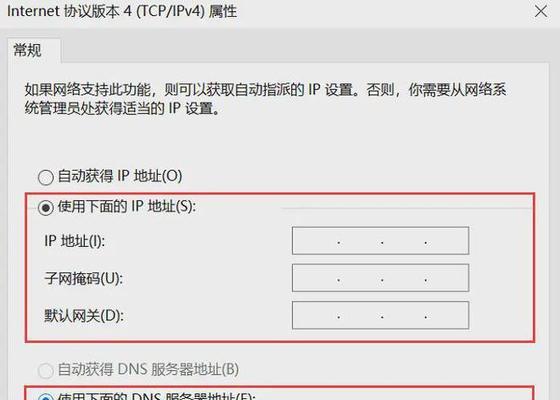
一、检查网络连接状态
当遇到DNS错误时,首先需要检查网络连接是否正常。可以通过查看电脑系统右下角的网络图标来确认网络连接是否已建立。
二、重启路由器和调制解调器
有时,DNS错误可能是由于路由器或调制解调器出现问题所致。通过重启这些设备,可以尝试解决网络连接中的DNS错误。
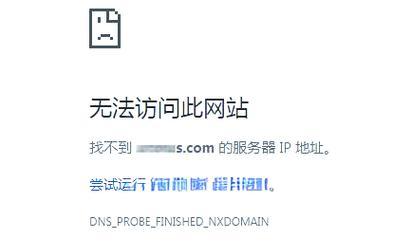
三、检查网络连接设置
在电脑的控制面板中,找到“网络和共享中心”,选择“更改适配器设置”。确认所使用的网络连接设置是否正确,是否存在冲突或错误设置。
四、清除DNS缓存
电脑上的DNS缓存有时会导致错误的解析。可以通过在命令提示符窗口中输入“ipconfig/flushdns”命令来清除DNS缓存。
五、更改DNS服务器地址
尝试更改电脑的DNS服务器地址为公共DNS服务器地址,如Google的8.8.8.8和8.8.4.4。这可以通过在网络连接设置中的IPv4属性中进行修改。
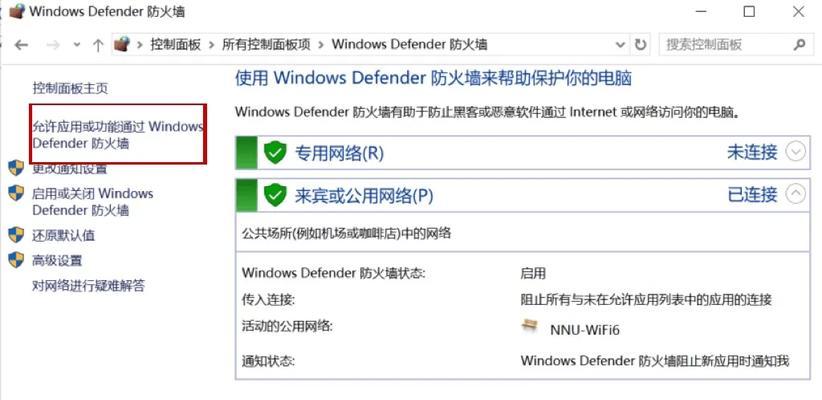
六、检查防火墙设置
防火墙可能会阻止电脑与DNS服务器之间的通信,导致DNS错误。确保防火墙设置允许网络连接和DNS请求的正常通行。
七、禁用临时使用的网络适配器
有时,电脑上的临时网络适配器可能导致DNS错误。可以通过禁用这些适配器来解决问题。
八、更新网卡驱动程序
过时的或不兼容的网卡驱动程序可能会导致网络连接问题。通过更新最新版本的网卡驱动程序,可以尝试解决电脑的DNS错误。
九、禁用IPv6
IPv6配置不正确可能导致DNS错误。在网络连接属性中,禁用IPv6选项,然后重新连接网络来排除该问题。
十、检查恶意软件感染
某些恶意软件可能会更改电脑的DNS设置,导致DNS错误。进行全面的杀毒扫描以清除任何可能存在的恶意软件。
十一、使用系统还原
如果DNS错误是在最近的系统更改后出现的,可以尝试使用系统还原将系统恢复到正常工作状态。
十二、联系网络服务提供商
如果上述方法无法解决DNS错误,可能是网络服务提供商的问题。及时联系并报告问题,以获得专业支持。
十三、使用命令行工具修复
通过使用命令行工具如nslookup或ping,可以诊断和修复DNS错误。根据命令行工具的输出,采取相应的措施解决问题。
十四、重置网络设置
在电脑的控制面板中,找到“网络和共享中心”,选择“更改适配器设置”,点击右键选择“重置网络设置”,并按照提示进行操作。
十五、
电脑DNS错误可能导致我们无法正常访问互联网,但通过以上15个步骤,我们可以有效地解决这个问题。关键是要有耐心和细心地排查并尝试不同的解决方法,才能找到最适合自己的解决方案。希望本文提供的方法能帮助读者快速解决电脑DNS错误,恢复网络连接。
转载请注明来自前沿数码,本文标题:《电脑DNS错误的解决方法(有效解决电脑DNS错误的简单步骤)》
标签:错误
- 最近发表
-
- 解决电脑重命名错误的方法(避免命名冲突,确保电脑系统正常运行)
- 电脑阅卷的误区与正确方法(避免常见错误,提高电脑阅卷质量)
- 解决苹果电脑媒体设备错误的实用指南(修复苹果电脑媒体设备问题的有效方法与技巧)
- 电脑打开文件时出现DLL错误的解决方法(解决电脑打开文件时出现DLL错误的有效办法)
- 电脑登录内网错误解决方案(解决电脑登录内网错误的有效方法)
- 电脑开机弹出dll文件错误的原因和解决方法(解决电脑开机时出现dll文件错误的有效措施)
- 大白菜5.3装机教程(学会大白菜5.3装机教程,让你的电脑性能飞跃提升)
- 惠普电脑换硬盘后提示错误解决方案(快速修复硬盘更换后的错误提示问题)
- 电脑系统装载中的程序错误(探索程序错误原因及解决方案)
- 通过设置快捷键将Win7动态桌面与主题关联(简单设置让Win7动态桌面与主题相得益彰)
- 标签列表

